为你解答电脑无法关机怎么办
- 2019-01-28 09:36:00 分类:常见问题
临近年关,许多朋友都在抓紧时间处理各种工作事项,事情处理完了想将电脑关机结束一天的工作的时候发现电脑无法关机是很蛋疼的,那么就来看看我是怎么解决这个问题的吧!
相信只要使用过电脑的朋友都知道电脑怎么开机和关机,别看电脑开机和关机很简单,其实电脑开机和关机也是会出现问题,今天小编就来跟各位说说电脑无法关机怎么解决。
电脑无法关机怎么办
1.以win7系统为例说明,点击开始按钮,在开始菜单搜索框中输入运行并打开。
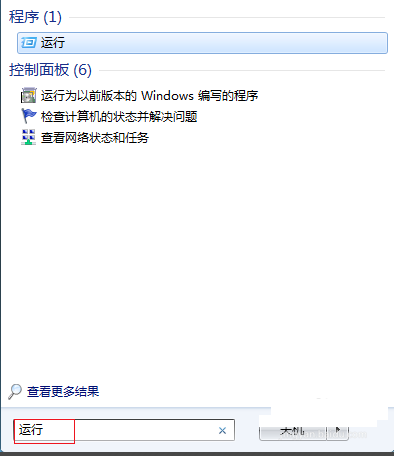
电脑关机系统软件图解1
2.接着在搜索框中输入“gpedit.msc”,点击确定按钮进入“本地组策略”。
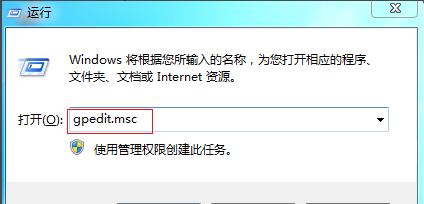
关机系统软件图解2
3.在打开的组策略编辑器的右侧点击计算机配置,进入下一步。
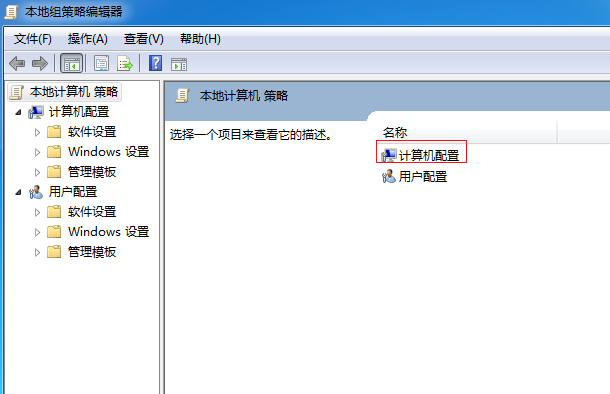
关机系统软件图解3
4.接着双击打开“管理模板”,进入下一步。
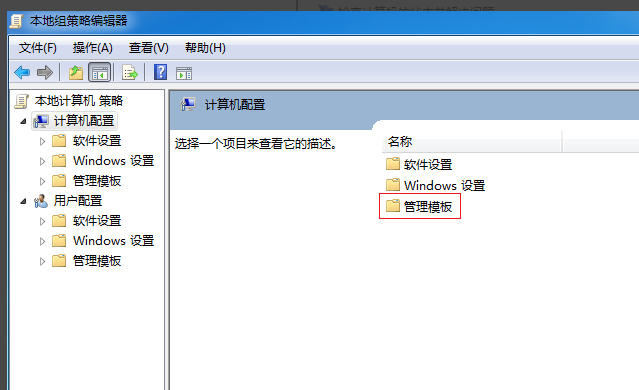
电脑无法关机系统软件图解4
5.在设置中找到系统打开,然后再找到“关机选项”并打开。
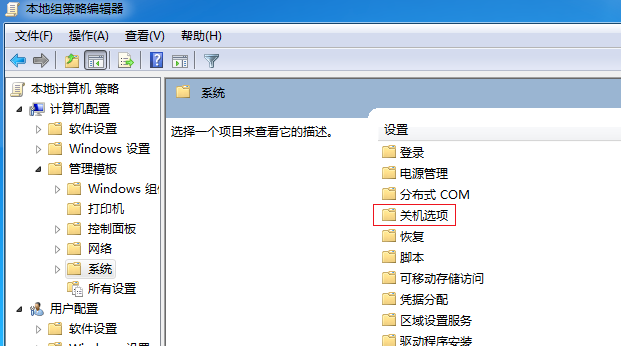
电脑关机系统软件图解5
6.双击打开关闭会XXXXX终止功能选项。
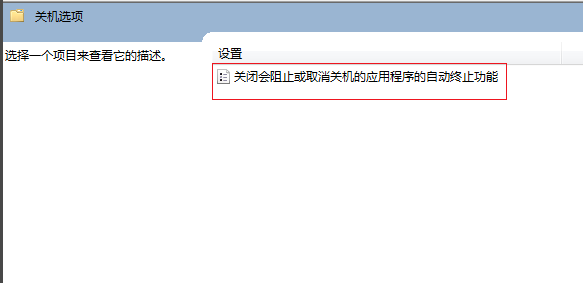
电脑无法关机怎么办系统软件图解6
7.在弹出的界面中点击已启动,然后点击应用并确定即可。
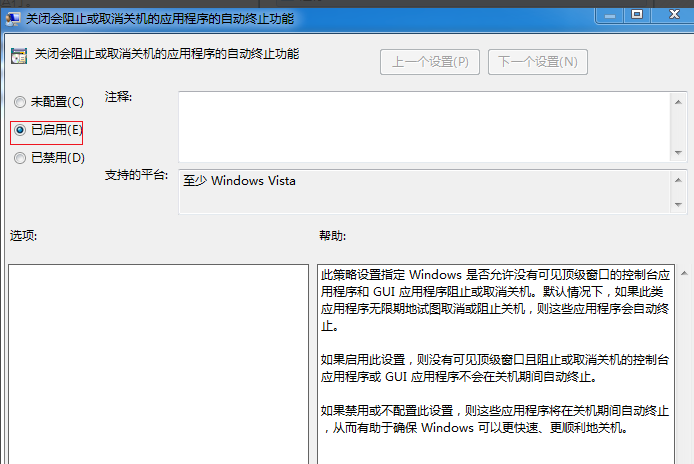
电脑无法关机系统软件图解7
重启电脑这时候就可以正常关机了。
上一篇:图文详解主页被篡改怎么办
下一篇:详解电脑网页打不开怎么回事